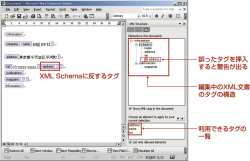個別の操作環境で使い勝手を上げる
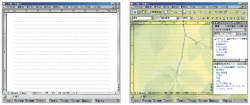 |
| 写真1●「一太郎13」の新機能「一太郎メイク」 エディタに近いシンプルな環境を登録した場合(左)と,アイコンをたくさん表示し,背景も変えた場合(右)。利用する人や場所に応じて,このように一太郎を切り替えて使用できる。 |
三つの方向性のうち,いかにワープロを使いやすくするかに力を入れるのが一太郎だ。2003年2月7日に発売された一太郎13では,この課題に対する一つの解として,個々のユーザーや使う場面ごとにカスタマイズしたものを使い分ける機能「一太郎メイク」を盛り込んだ(写真1[拡大表示])。これまでもカスタマイズは可能だったが,その設定は1種類しか保存できなかった。「テキスト・エディタ風のワープロがほしいという人もいれば,複雑な装飾を凝らした文書を作りたい人もいる。そのために一太郎はこれまでもカスタマイズ可能にしてきた。しかし同じユーザーでも,目的に応じて使う機能は違ってくる。これに対応した」(佐尾山氏)。
例えば同じユーザーでも仕事用とプライベート用では使う機能や文書の体裁は異なる。家庭用のパソコンの場合,複数ユーザーが共有している場合もある。一太郎メイクでは,一度自分の好みの操作環境を作ると,その設定情報を保存しておける。設定情報はデスクトップ上のアイコンに割り当てることができ,一太郎の起動時には対応する設定を自動的に読み込む。
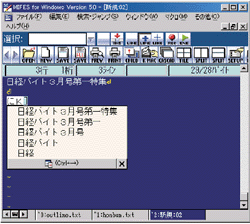 |
| 写真2●「Japanist」の予測変換 2文字打つだけで,以前に変換した文字列が表示される。確定後の文字列に修正を加えた場合は,修正後のものが候補として表示される。 |
利用シーンに応じて一太郎の操作環境を変えることは以前から考えられており,製品にも反映させてきた。例えば一太郎9のドキュメントナビがそれだ。しかし,「最新版の13でも,ユーザーの使い勝手を向上させるという意味では十分ではない」(ジャストシステムの佐尾山氏)という。同社が今後の目標に掲げるのは,一つひとつの機能(コマンド)を意識しなくても文書が作れるワープロ。「今はまだ,ユーザーが自分の頭の中でコマンドを組み合わせてやりたいことを実現しなければならない。これには高いスキルが必要だ。コマンドの枠組みを超えて,文書作成ができるようなものを次の一太郎14で提案したい」(佐尾山氏)。
これが発展すれば,こんな文書が書きたい,というイメージを伝えるだけで,体裁など基本的な文書の構造をワープロが作ってくれるところに行き着く。「作りたい文書のイメージはみんな持っている。今は,こういう文書を作るからこの体裁を選んで,罫線を引いて,色を変えて,という作業をユーザーが頭で組み立てている。そんな手間が不要な一太郎を作りたい」(佐尾山氏)。
かな漢字変換でも,ソフトの使い勝手を高めようとしている。富士通の「Japanist」は,以前に確定した文字列を入力の途中で候補として提案する「予測変換」機能が売りだ(写真2[拡大表示])。似た機能は他社製品にもあるが,「2文字入れただけで適切な候補を出すところがJapanistの特徴」(富士通ソフトウェア事業本部運用管理ソフトウェア事業部第四開発部の押金章悟プロジェクト課長)。ほとんどの場合,2文字あれば適切な候補が出せるという。「キーを打つ数が減るだけでなく,自分が普段使っている言葉がぱっと表示されると,思考が停止されず作業の効率が上がる」(同社の杉田氏)。
XML対応の強化でワープロの枠を超える
使い勝手の次に考えられるのが,ワープロの既成概念を超えた新しい機能を盛り込むこと。マイクロソフトは,アプリケーションの垣根を越えて文書を共有すれば,ユーザーの作業効率は上がると考えている。「データとデータ,人と人,データと人を効率よく結びつけたい」(マイクロソフトの横井氏)。ワープロや表計算は,現状ではドキュメントの作成にしか使われていない。「それではとてももったいない。例えば,会社のデータベースとWordやExcelがうまくつながっていないことが多い。データが“孤島”になっている」(横井氏)。
これを解決する手段として,同社が重視するのがXMLである。各ソフトで作成したデータをすべてXMLで保存できれば,アプリケーションの壁を越えてデータを連携できる。例えば,最新の株価情報を取り込んでXML文書化しておく。それをレポートにまとめるときはWordで,売買シミュレーションに使うときはExcelで読み込めばよい。両方のデータを一本化することでデータ量が減り,複数の文書間でのデータの不整合も起こらない。
そこで,次期バージョンとなるWord 2003ではその主眼をXML対応の強化に置いた注1)。ユーザーが定義したXML文書を読み込んだり,それを編集してXML形式で保存できる。英語版Word 2003のベータ版にXML文書を読み込ませると,XMLの構造を自動的に解析してタグの部分を強調表示する。これをWordで編集することも可能だ。
文書構造をXML Schemaで定義しておき,それに合ったXML文書を作成する機能もある。まず,あらかじめ用意したXML SchemaファイルをWord 2003に読み込ませる。すると,使用できるタグの一覧が右側のペインの下に表示される(写真3[拡大表示])。あとは,使用したタグの名前をクリックすれば,ピンク色のタグ情報が画面上に表れる。ここに,必要な要素を書き込んでいけばよい。XML Schemaに反する記述をした場合,それを指摘する機能もある。タグを挿入する位置や順序が間違っていたり,定義とは違うデータを入れようとすると,右側のペインに警告が表示される。
XML対応は,WordだけでなくExcelでも強化された。XMLの要素とExcelのセルを対応付けておけば,読み込んだXML文書の要素の値を自動的にセルに入れられる。ExcelにXML Schemaを読み込ませると,右側のペインにその構造がツリー状で表示される(写真4[拡大表示])。ここからセルに割り当てたい要素を選び,マウスでセル上にドラッグする。すると,そのXML Schemaに対応したXML文書を読み込ませるだけで値が自動的に挿入される注2)。
蓄えた文書から「知識」を導き出す
既存のワープロを超えるアプローチには,文書作成に関連ある事柄や参考にしたい情報を提示することで,作業自体を支援するという方向性もある。すでに一太郎やWordは,画面の横に情報表示専用のウインドウを設けている。
ただ現状では,ヘルプや操作の履歴を出したり,参照する別の文書を自分で選んで表示したりできるだけだ。より高度に作業を支援するには,もっと価値の高い情報を提示することが求められる。
ここで使われる可能性がある技術に,テキスト・マイニングがある。既存の文書から,有益な情報だけを抽出するものだ。作成済みの文書を解析し,そこに書かれていることの傾向や特徴などを提示する。
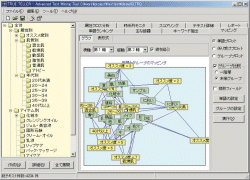 |
| 写真5●野村総合研究所の「TRUE TELLER」 顧客からのアンケート情報に対してテキスト・マイニングを施し,商品の評判や顧客の要望などを抽出する。単語と単語の関係(係り受け)の情報を使うことで,評判の内容を分かりやすく抽出する。 |
この技術は,「いずれ一般ユーザーが使うソフトにも浸透していく可能性が高い」(NECラボラトリーズインターネットシステム研究所の山西健司主席研究員)という。例えば,「メールソフトに組み込んで,たまったメールを分析するのに使うことは十分考えられる」(日本IBM東京基礎研究所インテリジェント・インフォメーションの渡辺日出雄グループリーダー)。また,ワープロに組み込んで「日報を分析して必要な情報を抽出し,それを使って週報を生成するような方向性もあり得る」(野村総合研究所の上級システムコンサルタントe-システムソリューション部の三室克哉氏)。